Fuerce el cierre con el Administrador de tareas o el comando Taskkill
- El problema suele ser causado por programas que están integrados o conectados a Outlook.
- El software de fax, el software antispam o antivirus y el software de sincronización de PDA se encuentran entre los programas que pueden hacer que Outlook siga ejecutándose.
- Los problemas con el perfil de usuario o la configuración también pueden hacer que Outlook no se cierre como se esperaba.
- Deshabilitar los complementos de terceros y los programas integrados podría resolver el problema de Outlook que no se cierra.
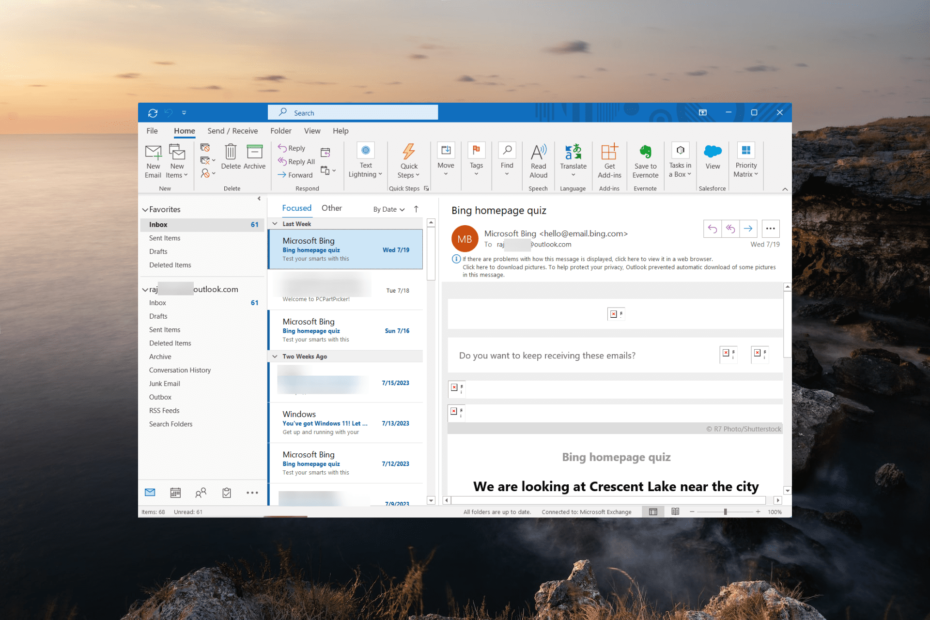
XINSTALAR HACIENDO CLIC EN EL ARCHIVO DE DESCARGA
- Descarga Fortect e instálalo en tu computadora
- Inicie el proceso de escaneo de la herramienta. para buscar archivos corruptos que son la fuente de su problema.
- Haga clic derecho en Iniciar reparación para que la herramienta pueda iniciar el algoritmo de fijación.
- Fortect ha sido descargado por 0 lectores este mes.
A veces, cuando cierra la aplicación de Outlook, no se cierra por completo, por lo que no puede volver a abrirla más tarde, lo que lo obliga a reiniciar la computadora.
En algunos casos, cuando intenta apaga tu PC, Outlook permanece abierto, evitar que Windows se apague a menos que fuerces el apagado.
si haces clic Cerrar y deje su PC a toda prisa, esperando que se apague automáticamente, Outlook puede evitar que su sistema se apague y permanecerá encendido hasta que regrese, lo que puede ser molesto.
Forzar el cierre de la aplicación de Outlook y volver a abrirla es la mejor manera de resolver el problema cuando Outlook no se cierra por completo, se congela, deja de responder o muestra errores.
¿Por qué mi Outlook no se cierra por completo?
Consejo de experto:
PATROCINADO
Algunos problemas de la PC son difíciles de abordar, especialmente cuando se trata de archivos y repositorios del sistema perdidos o dañados de su Windows.
Asegúrese de usar una herramienta dedicada, como Fortalecer, que escaneará y reemplazará sus archivos rotos con sus versiones nuevas de su repositorio.
Si Outlook no se cierra correctamente, probablemente se deba a complementos u otros programas integrados que interfieren con él. Algunas causas comunes incluyen:
- Procesos en segundo plano: Outlook puede tener procesos o tareas en segundo plano ejecutándose en segundo plano, lo que puede impedir que se cierre por completo.
- Archivos de datos corruptos: Si Los archivos de datos de Outlook se corrompen, puede causar problemas inesperados al cerrar el programa.
- Conflictos de software: Los conflictos con otro software o aplicaciones que se ejecutan en su computadora pueden hacer Congelación de Outlook o no cerrar correctamente.
- Actualizaciones de Outlook: A veces, las actualizaciones o correcciones de Outlook pueden introducir nuevos errores que afectan la forma en que se apaga.
- Software antivirus: algunos programas antivirus pueden interactuar con Outlook y mantenerlo en ejecución para garantizar la seguridad de sus correos electrónicos y archivos adjuntos.
¿Cómo fuerzo el cierre de Outlook?
Antes de intentar los diversos métodos para forzar el cierre de la aplicación de Outlook, considere probar estas soluciones rápidas:
- Utilice el acceso directo: Prensa alternativa + F4 teclas simultáneamente para forzar el cierre de la aplicación. Le da al programa algo de tiempo para cerrarse por sí solo, pero tenga en cuenta que puede demorar unos minutos y no sucederá de inmediato.
- Terminar los programas de interrupción: Cierre las aplicaciones que puedan estar impidiendo que Outlook se cierre correctamente, como el software de fax, los detectores de virus, el software de sincronización, Skype o los filtros antispam. Al cerrar estas aplicaciones, puede asegurarse de que Outlook se cierre sin interferencias.
- Reinicie su PC: Reiniciar su PC terminará Outlook y todos sus procesos relacionados. Sin embargo, si algunas otras tareas importantes están en curso y no desea reiniciar su PC en medio de ellas, puede reiniciar su PC si fallan todos los demás intentos de finalizar Outlook.
1. Elimine los procesos de Outlook en el Administrador de tareas
- Prensa Control + Cambio + Esc teclas de acceso directo para iniciar el Administrador de tareas.
- Ve a la Detalles pestaña y busque el PERSPECTIVA.EXE proceso. Luego, haga clic derecho sobre él y seleccione Tarea final.
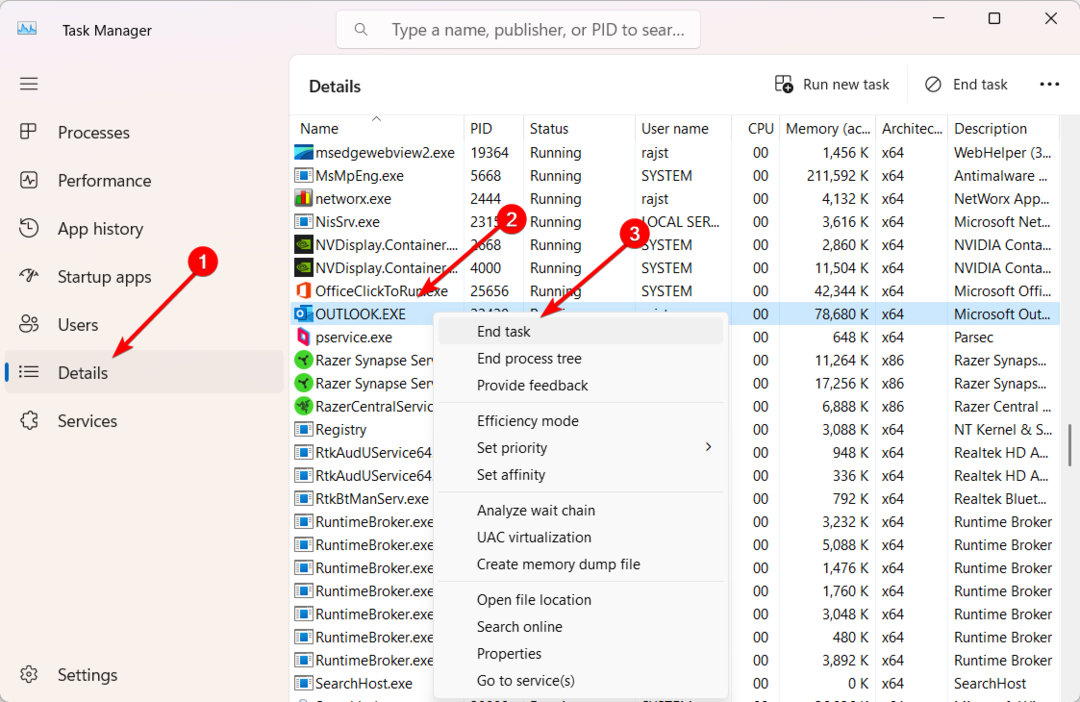
- Cuando se le solicite en un cuadro de diálogo, haga clic en Proceso finalizado para forzar la eliminación de la aplicación de Outlook.
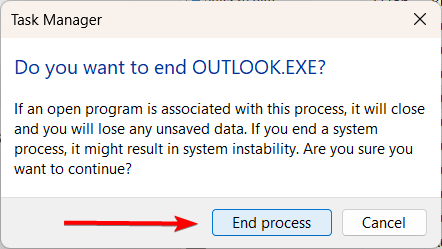
Pero recuerde, forzar el cierre de Outlook puede provocar la pérdida o corrupción de datos, especialmente si tiene cambios no guardados en correos electrónicos u otros elementos.
2. Ejecute el comando taskkill
- En su escritorio, haga clic derecho en un espacio vacío y seleccione Nuevo, entonces Atajo.
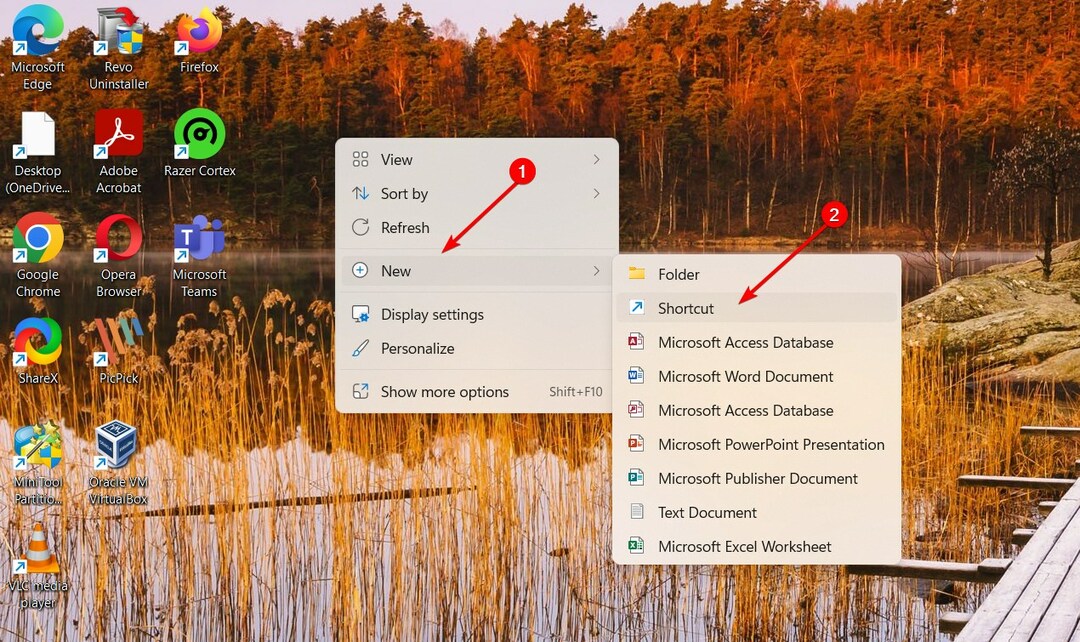
- Escriba el siguiente comando en el Escriba la ubicación del artículo campo y haga clic Próximo:
taskkill /f /fi “status eq not responding”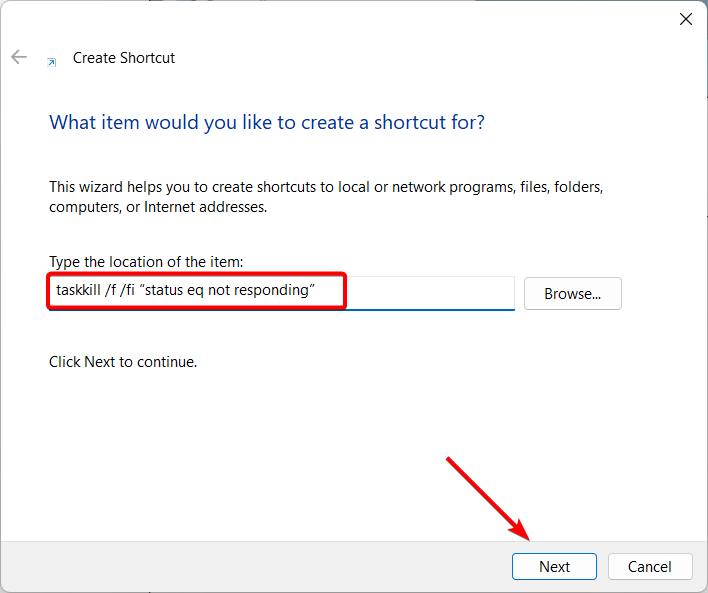
- Escriba un nombre para el acceso directo y haga clic en Finalizar.
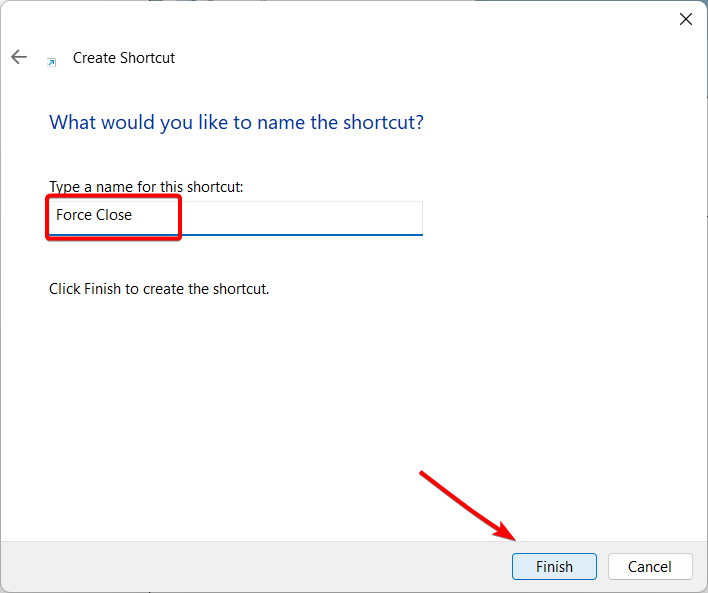
- Ahora, tendrá un acceso directo en su escritorio que ejecuta el tarea dominio.
- Simplemente haga doble clic en el acceso directo si la aplicación de Outlook no se cierra.
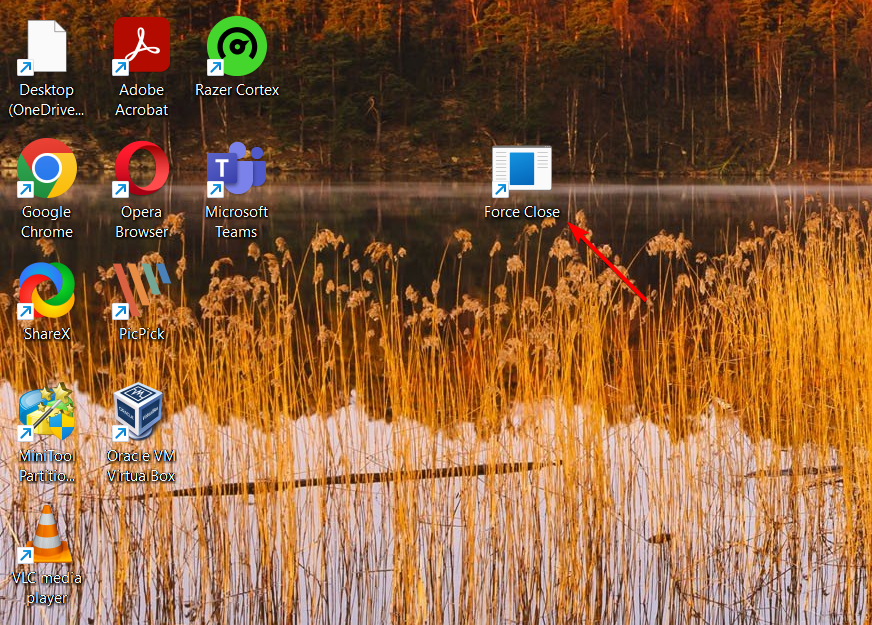
- Después de ejecutar el acceso directo, Outlook debería forzar el cierre de inmediato.
3. Forzar el cierre de Outlook mediante el símbolo del sistema
- Prensa ventanas + R para abrir el Correr cuadro de comando, escriba comando, y presiona Ingresar.
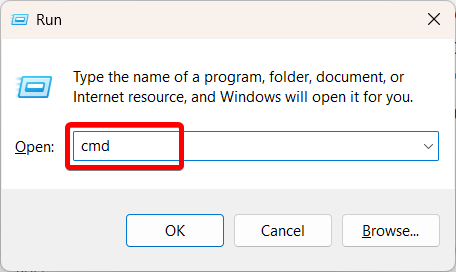
- Escriba el siguiente comando para enumerar todos los procesos en ejecución:
tasklist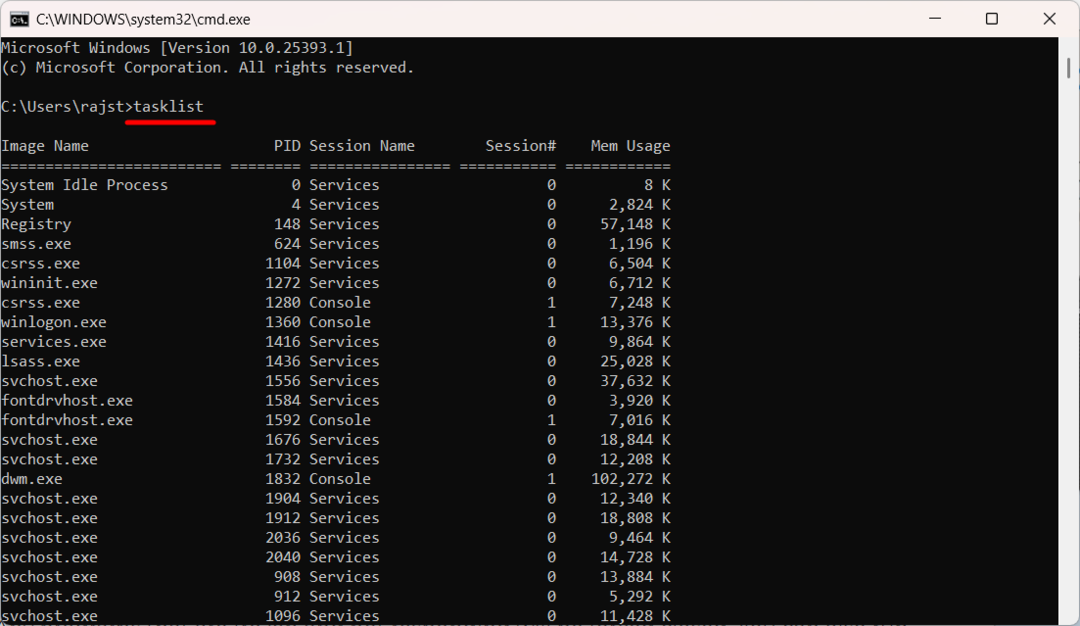
- Bajo Nombre de la imágen columna, busque y confirme el nombre de los procesos de la aplicación de Outlook. Es por lo general PERSPECTIVA.EXE o PERSPECTIVA.EXE*32.
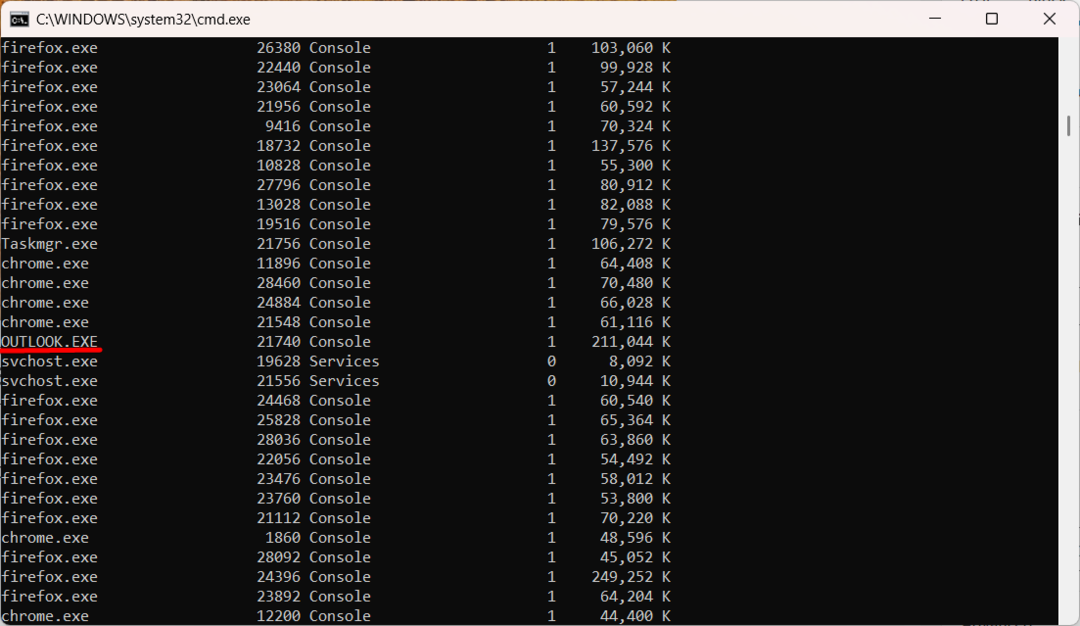
- Ahora, escriba el siguiente comando y presione Ingresar, reemplazando PERSPECTIVA.EXE con el nombre del proceso (si se requiere):
taskkill /IM OUTLOOK.EXE /f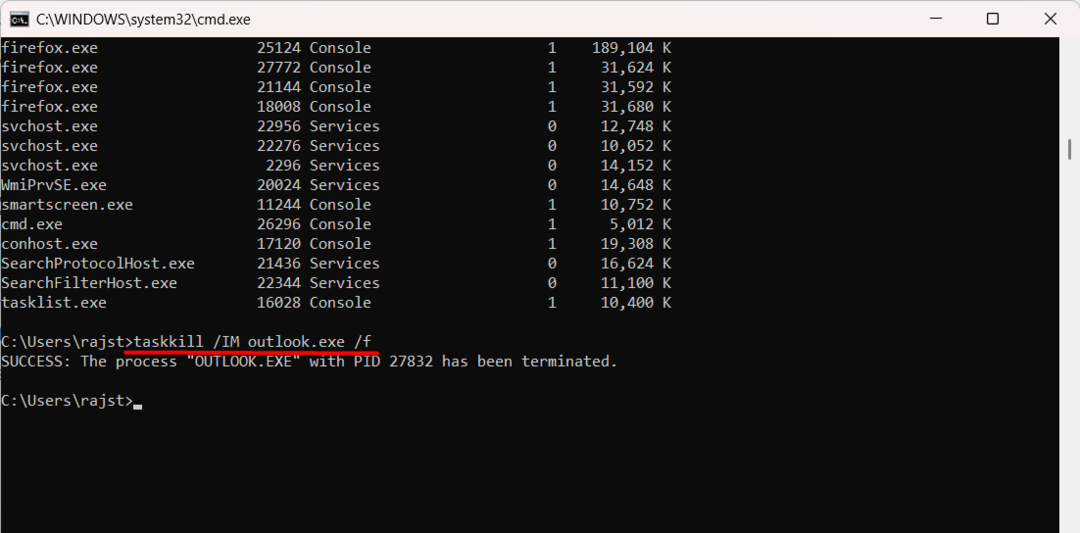
- Una vez que el comando se ejecuta con éxito, cerrará a la fuerza la aplicación de Outlook.
Si tiene problemas como que Outlook no se cierra o no responde, iniciar Outlook en modo seguro puede ayudar a solucionar problemas con la aplicación de manera efectiva.
¿Ha enfrentado algún problema al seguir estos pasos o encontró una forma diferente de forzar el cierre de la aplicación? No dude en hacérnoslo saber en la sección de comentarios a continuación.
¿Sigues experimentando problemas?
PATROCINADO
Si las sugerencias anteriores no han resuelto su problema, su computadora puede experimentar problemas de Windows más graves. Sugerimos elegir una solución todo en uno como Fortalecer para solucionar problemas de manera eficiente. Después de la instalación, simplemente haga clic en el Ver y arreglar botón y luego presione Iniciar reparación.


![¿Cómo arreglar los recordatorios de Outlook que no aparecen? [Guía sencilla]](/f/8bfc0a63a54fa326d80389d9c9df241f.png?width=300&height=460)